手动上传 dSYM 文件步骤
上传 dSYM 文件,分为 准备 和 上传 两大步骤:
准备 dSYM 文件
有两种获取 dSYM 文件的方式
方式一:
打开工程,选择 Edit Scheme
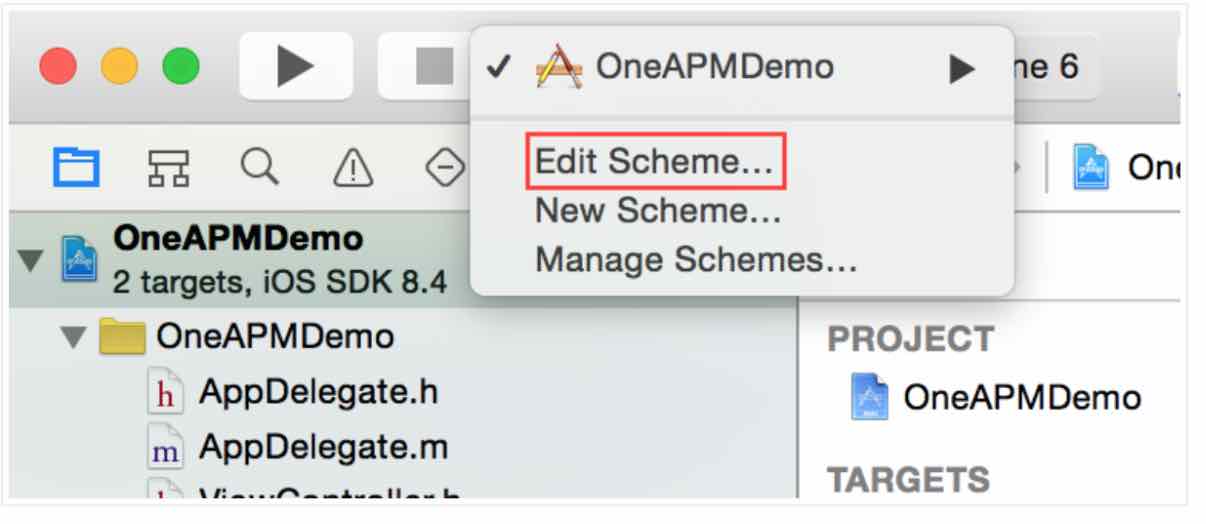
将工程由 Debug 模式转为 Release 模式,然后点击 Close 关闭弹框。
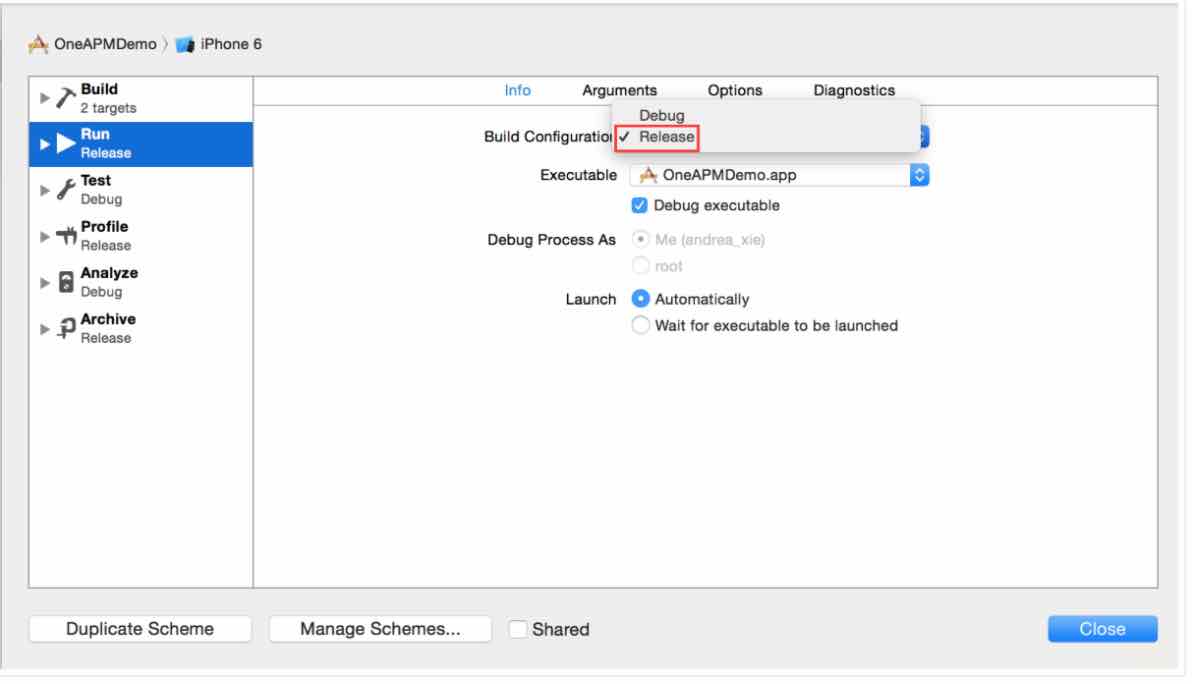
按住 Command + B ,进行编译。
Xcode-“Products” 下,右击 XXX.app 文件,选择 “Show in Finder”,如下图所示:
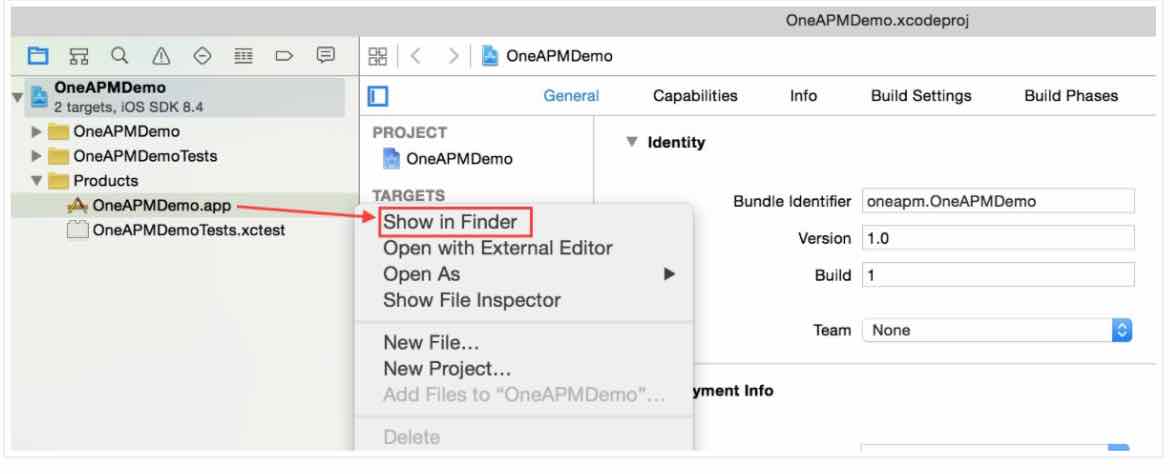
与 XXX.app 同目录下,即可找到 XXX.app.dSYM 文件,如下图所示:
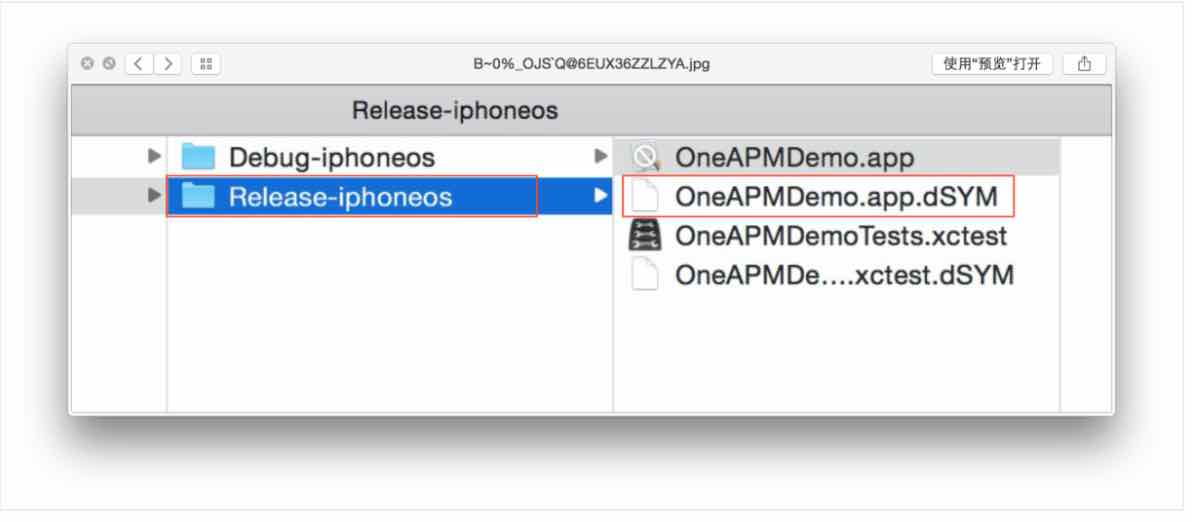
方式二:
Archive 模式 Build 时: 选择 Xcode -> Window -> Organizer,如下图所示:
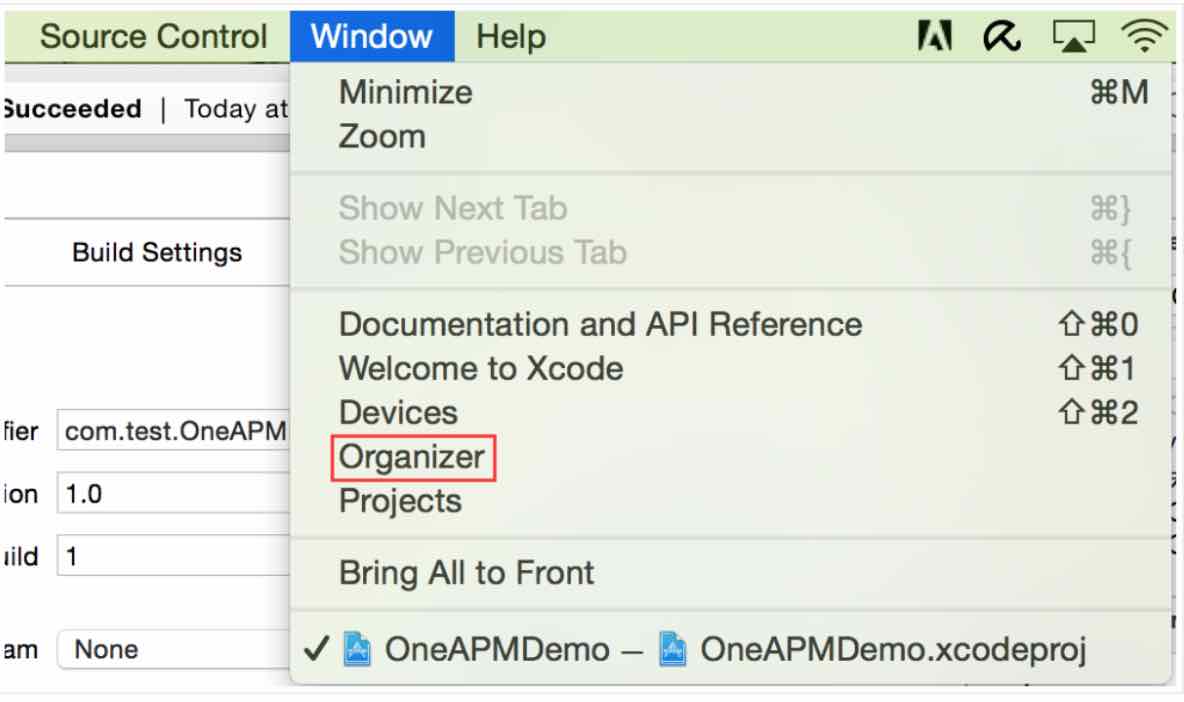
在弹框中选择 “Archives” 选择对应 APP 右击,点击 “Show in Finder”,如下图所示:
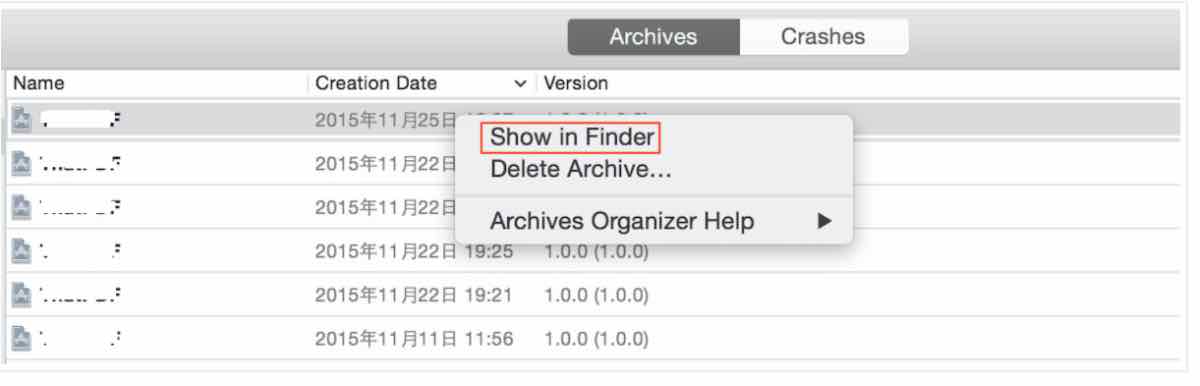
右击 XXX.xcarchive 文件,选择“显示包内容”,如下图所示:
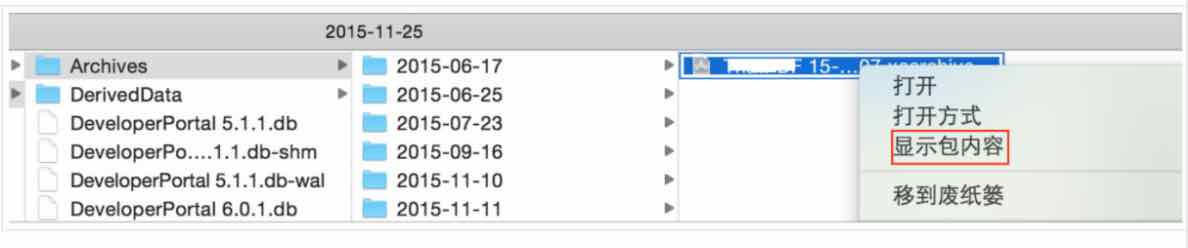
进入 dSYM 目录下可以找到 XXX.app.dSYM 文件,接下来准备上传它。
上传 dSYM 文件
1.在应用列表点击应用名称,进入应用详情界面;
2.选择“应用设置”模块,点击 编辑符号化文件列表;
3.选择要上传符号表的 APP 版本,点击 “浏览”选择要上传的 dSYM 文件后,点击“保存”;
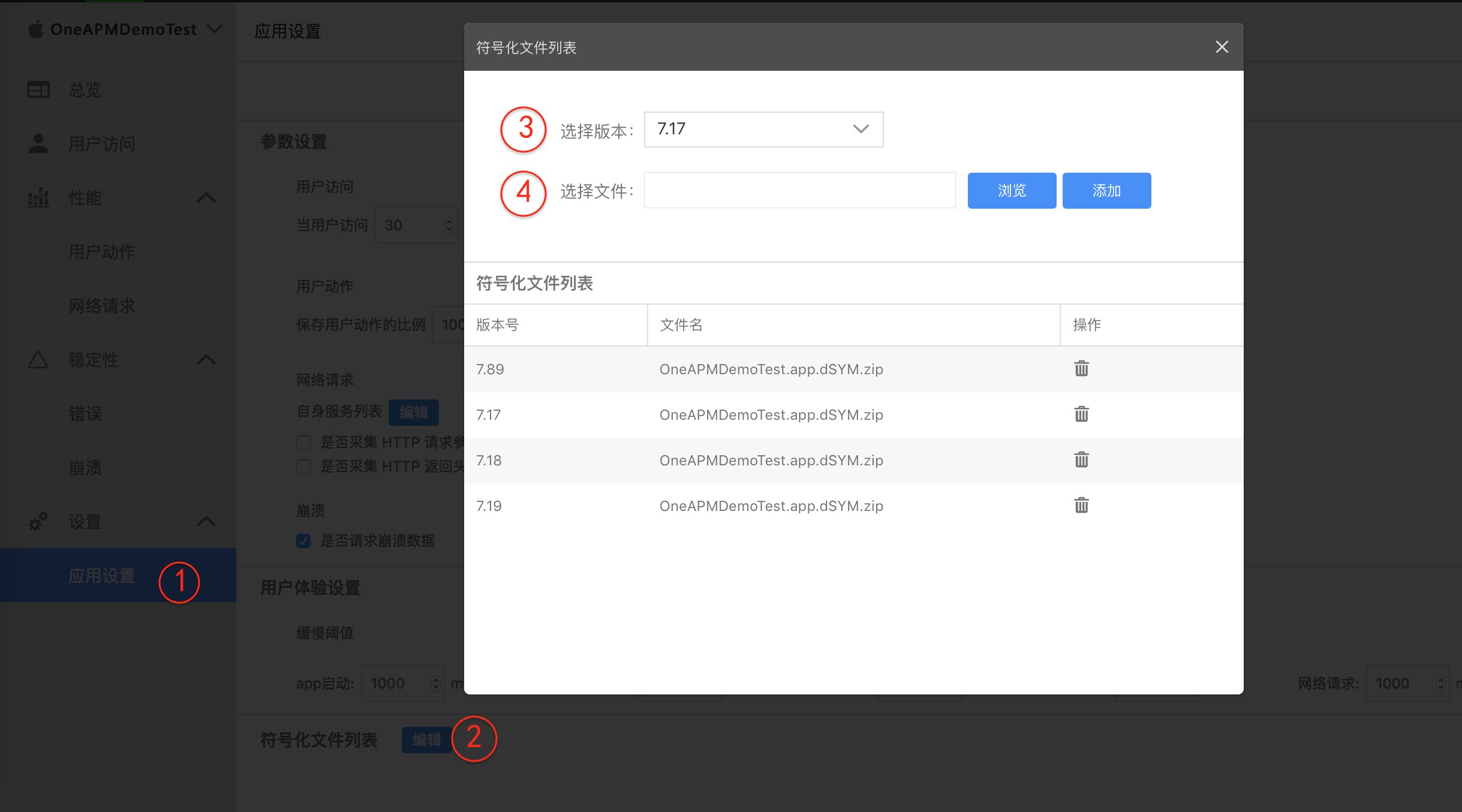
至此,dSYM 文件已经上传成功,此后收集 Crash 信息即可正常符号化。
注意:
项目每一次编译后,.app 和 .dSYM 成对出现,并且二者有相同的 UUID 值,以标识是同一次编译的产物。
UUID 值可以使用 dwarfdump —uuid 来检查:
$ dwarfdump --uuid XX.app.dSYM
$ dwarfdump --uuid XX.app/XX